Ein Smarthome kann nicht nur für Komfort sorgen, sondern auch die Sicherheit erhöhen. In dieser Automation zeigen wir dir, wie du mit Geräten, die du vermutlich bereits im Einsatz hast, eine Alarmanlage realisieren kannst.
Schwierigkeitsgrad
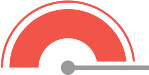
Benötigte Geräte
Verwendete Apps
Automationen
- Auslöser
Kontaktsensor geöffnet
Bewegung erkannt - Bedingungen
Niemand ist Zuhause - Aktionen
Sirene abspielen
Lampen rot einschalten
Da AirPlay 2 Lautsprecher ausschließlich in der Apple Home-App zur Verfügung stehen, dort aber nicht mehr als ein Auslöser hinzugefügt werden kann, werden wir für diese Automation sowohl Apple Home als auch Controller für HomeKit verwenden. Zudem beginnen wir in diesem Fall nicht, wie üblich, mit der Erstellung der Automation, sondern mit der auszuführenden Szene.
Szene erstellen
Um die Szene zu erstellen, die in einem Alarmfall ausgeführt werden soll, öffnen wir Apple Home und erstellen über das Plus oben rechts eine neue Szene. Sollten dir vorgeschlagene Szenen angezeigt werden, tippst du unten auf “Eigene”.
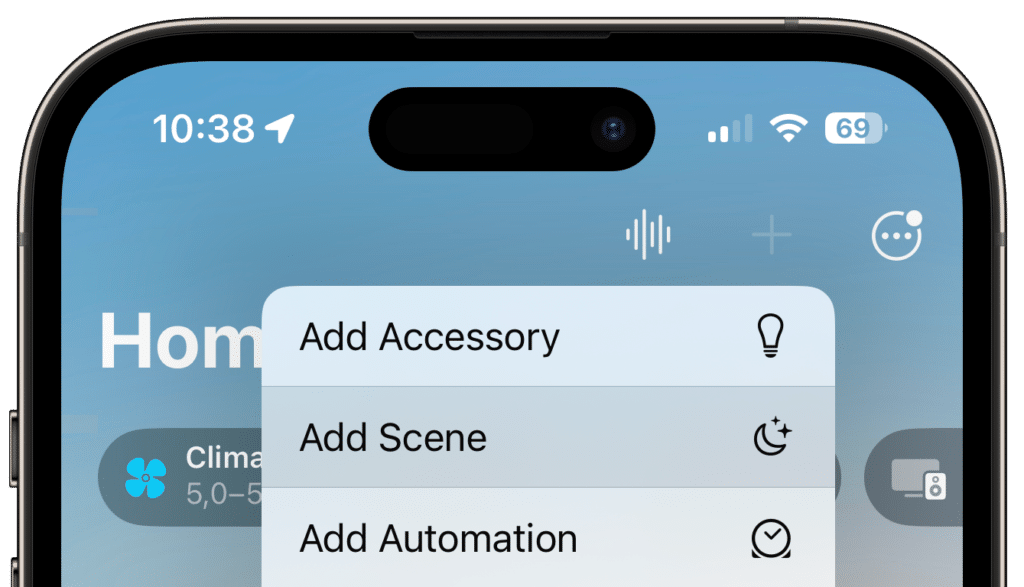
Als Namen vergeben wir “Alarm” und wählen ein passendes Icon aus.

Anschließend können über die Schaltfläche Geräte hinzugefügt werden, die in einem Alarmfall gesteuert werden sollen. Wir wählen dazu farbige Lampen und Lautsprecher aus.

Die farbigen Lampen schalten wir ein und setzen die Farbe auf Rot.

Bei den Lautsprechern wählen wir unter “Medien” “Audio wiedergeben” aus, setzen die Lautstärke auf 100% und tippen auf “Audio auswählen”.

Anschließend tippen wir auf “Apple Music”, wählen eine Sirene als Titel aus und aktivieren den Schalter neben “Wiederholen”.
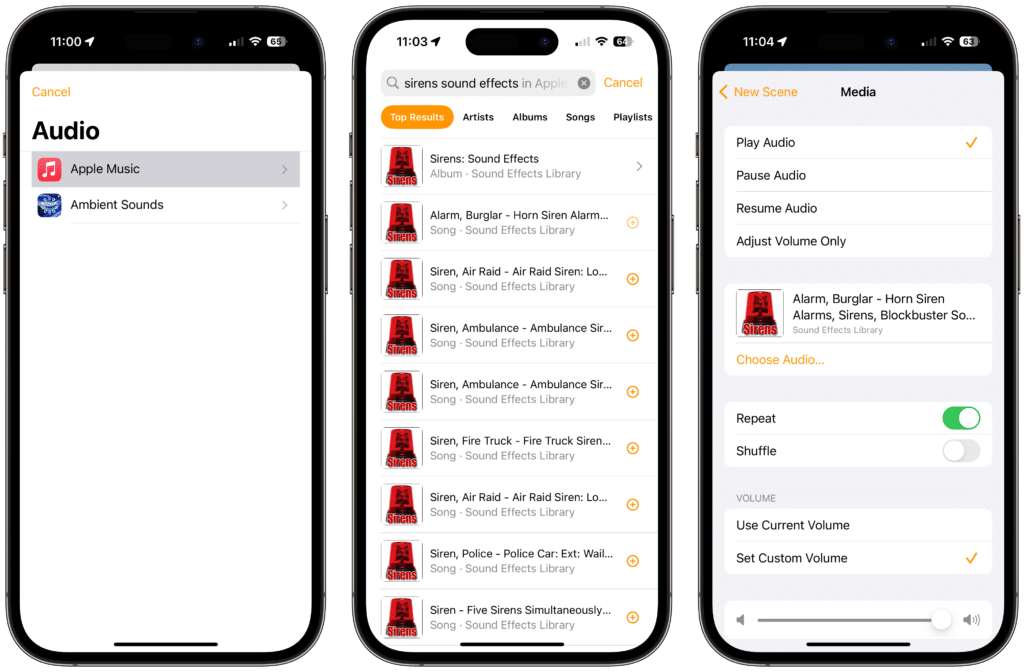
Über “Diese Szene testen” kannst du überprüfen, ob alles wie erwartet funktioniert. Anschließend wird die Szene über “Fertig” gespeichert.
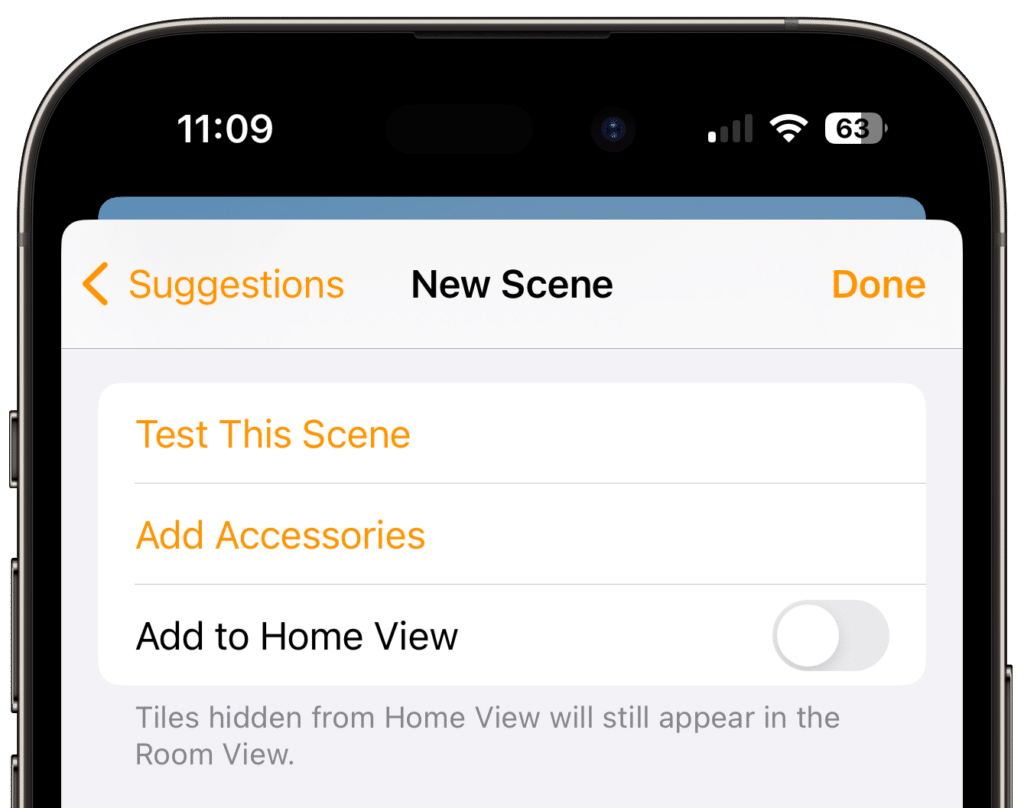
Auslöser
- Auslöser
Kontaktsensor geöffnet
Bewegung erkannt - Bedingungen
Niemand ist Zuhause - Aktionen
Sirene abspielen
Lampen rot einschalten
Nun können wir die eigentliche Automation erstellen. Dazu öffnen wir Controller für HomeKit und erstellen über das Plus oben rechts eine neue Automation.

Als Auslöser wählen wir ein beliebiges Gerät, das als Auslöser für den Alarm verwendet werden soll. Wir nutzen einen Fenstersensor, genauer gesagt, wenn dieser geöffnet wird.
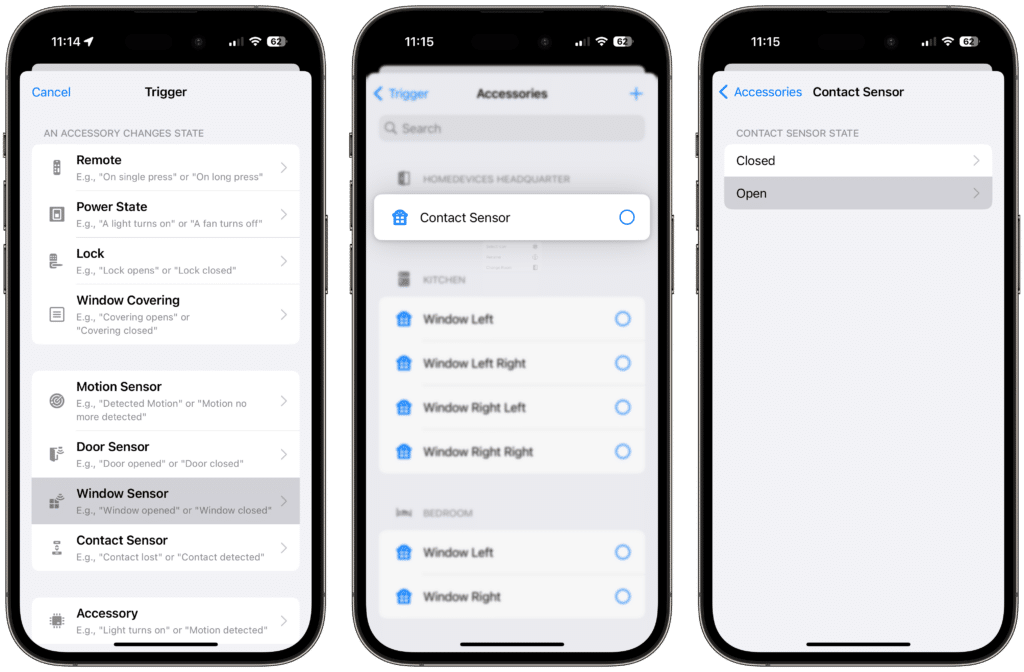
Über die Schaltfläche “Startereignis hinzufügen” können weitere Auslöser hinzugefügt werden. Das sollte für jedes Gerät, das als Auslöser für den Alarm dienen soll, wiederholt werden. Wir fügen verschiedene Kontaktsensoren und Bewegungsmelder hinzu.
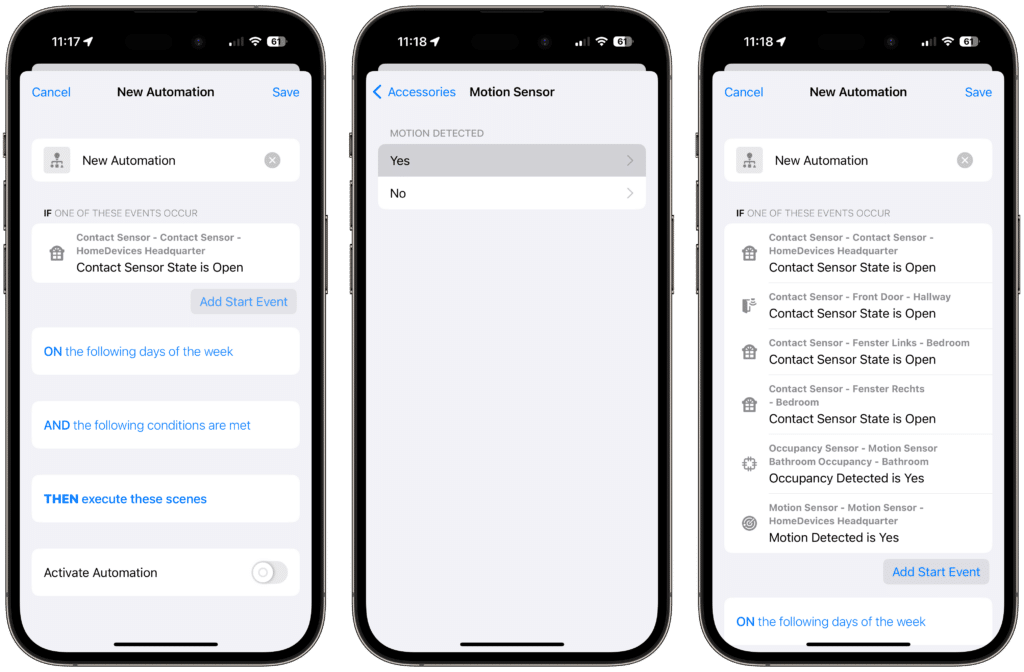
Anschließend vergeben wir noch einen passenden Namen und Icon für die Automation.

Bedingungen
- Auslöser
Kontaktsensor geöffnet
Bewegung erkannt - Bedingungen
Niemand ist Zuhause - Aktionen
Sirene abspielen
Lampen rot einschalten
Damit der Alarm nicht ausgelöst wird, wenn wir uns Zuhause befinden und einfach nur ein Fenster öffnen oder uns durch das Haus bewegen, müssen wir noch eine Bedingung über die Schaltfläche “Und die folgenden Bedingungen erfüllt sind” hinzufügen. Hier wählen wir zunächst “Anwesenheit” und dann “Niemand ist zuhause” aus.
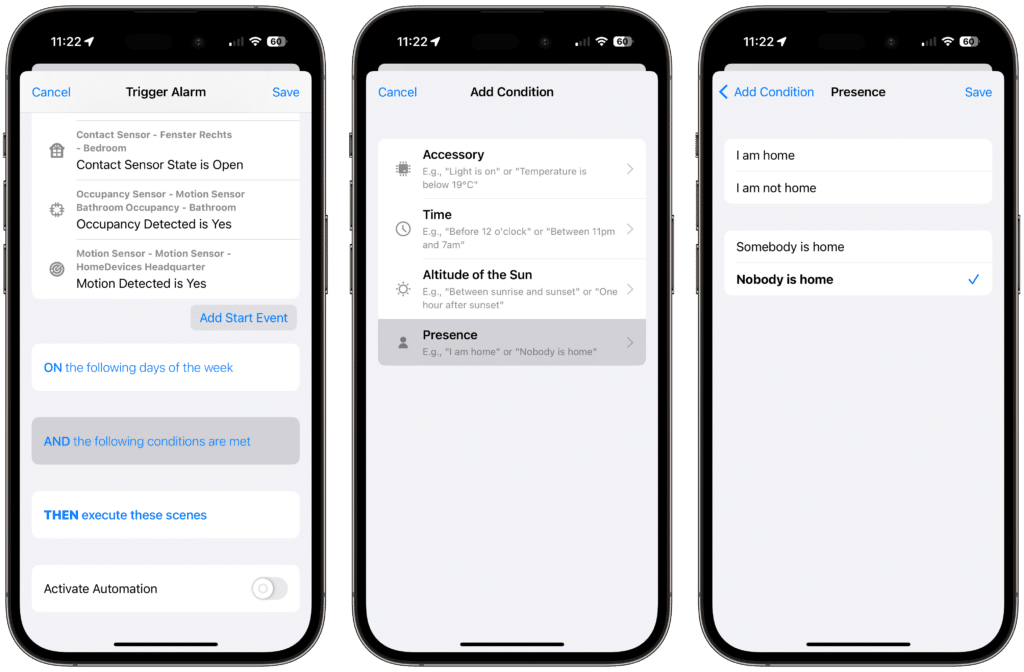
Hinweis: Damit Apple Home die Anwesenheit der Bewohner erkennen kann, muss jeder Bewohner ein iPhone mit sich führen und Zugriff auf das Apple Home haben. Zudem muss die Standortfreigabe aktiviert sein.
Aktionen
- Auslöser
Kontaktsensor geöffnet
Bewegung erkannt - Bedingungen
Niemand ist Zuhause - Aktionen
Sirene abspielen
Lampen rot einschalten
Damit der Alarm ausgelöst wird, falls ein Fenster oder eine Tür geöffnet bzw. Bewegung erkannt wird und sich niemand Zuhause befindet, müssen wir noch die zuvor in Apple Home erstellte Szene hinterlegen. Dazu tippen wir auf “Dann führe diese Szene aus” und wählen die Alarm-Szene aus.

Anschließend muss die Automation nur noch aktiviert und gespeichert werden.
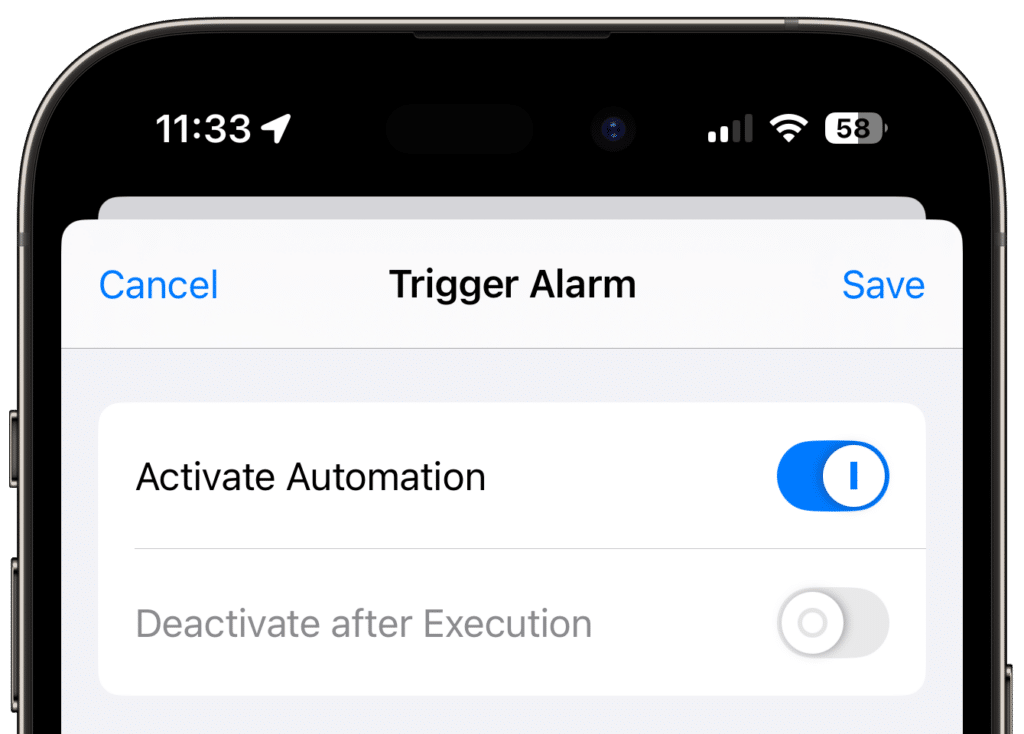
Wenn sich niemand Zuhause befindet und ein Fenster oder eine Tür geöffnet oder eine Bewegung erkannt wird, werden die Lampen in Rot eingeschaltet und über die Lautsprecher ertönt ein Alarm.
Mitteilung versenden
Bei einem Alarmereignis ist es selbstverständlich wichtig, rechtzeitig darüber informiert zu werden. In der Home-App von Apple besteht die Möglichkeit, in den Geräteeinstellungen der verwendeten Sensoren unter “Status und Mitteilungen” Benachrichtigungen zu aktivieren. Um zu verhindern, dass Benachrichtigungen bei jeder Statusänderung gesendet werden, empfiehlt es sich, unter “Personen” die Option “Wenn niemand zu Hause ist” zu aktivieren.

Diese Option muss bei allen in der Automation verwendeten Sensoren aktiviert werden. Du erhältst dann von Apple Home eine Mitteilung, sobald sich der Status des Sensors ändert.

Wenn du mehr Kontrolle über den Inhalt deiner Benachrichtigungen und den genauen Zeitpunkt des Versands haben möchtest, schau dir das Kapitel Eigene Benachrichtigungen in unserem Controller-Kurs ab. Dort hast du auch die Möglichkeit, eine kritische Mitteilung zu versenden.






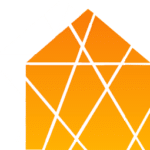



Schreibe einen Kommentar